|
Ganzes Modell
|
Fügt Modellelemente für das ganze Modell ein.
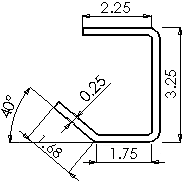
|
|
Ausgewähltes Feature
|
Fügt Modellelemente für das Feature ein, das Sie im Grafikbereich auswählen.
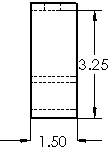
|
|
Ausgewählte Komponente (nur bei Baugruppenzeichnungen) |
Fügt Modellelemente für die Komponente ein, die Sie im Grafikbereich auswählen.
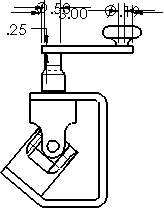
|
|
Nur Baugruppe (nur Baugruppenzeichnungen) |
Fügt Modellelemente für Baugruppen-Features ein. Sie können z. B. Bemaßungen einfügen, die sich ausschließlich in der Baugruppe befinden, wie Abstand-- und Winkel-Verknüpfungen.
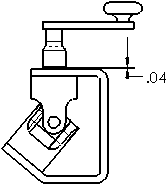
|
|
Elemente in alle Ansichten importieren
|
Fügt Modellelemente in alle Zeichenansichten auf dem Blatt ein. Wenn die Option deaktiviert ist, müssen Sie die Zeichenansichten auswählen, in die die Modellelemente importiert werden sollen.
|
|
Zielansicht(en)
|
Listet die Zeichenansichten auf, in die die Modellelemente eingefügt werden. Diese Option ist verfügbar, wenn Elemente in alle Ansichten importieren deaktiviert ist.
|